Flutter手势识别插件gesturedeck_flutter的使用
Flutter手势识别插件Gesturedeck Flutter的使用
![]()
Gesturedeck Flutter
概述
通过Gesturedeck的非凡力量革新您的应用程序用户体验!无缝集成到您的应用中,Gesturedeck使用户能够通过直观的触摸手势轻松控制他们的设备,而无需查看屏幕。

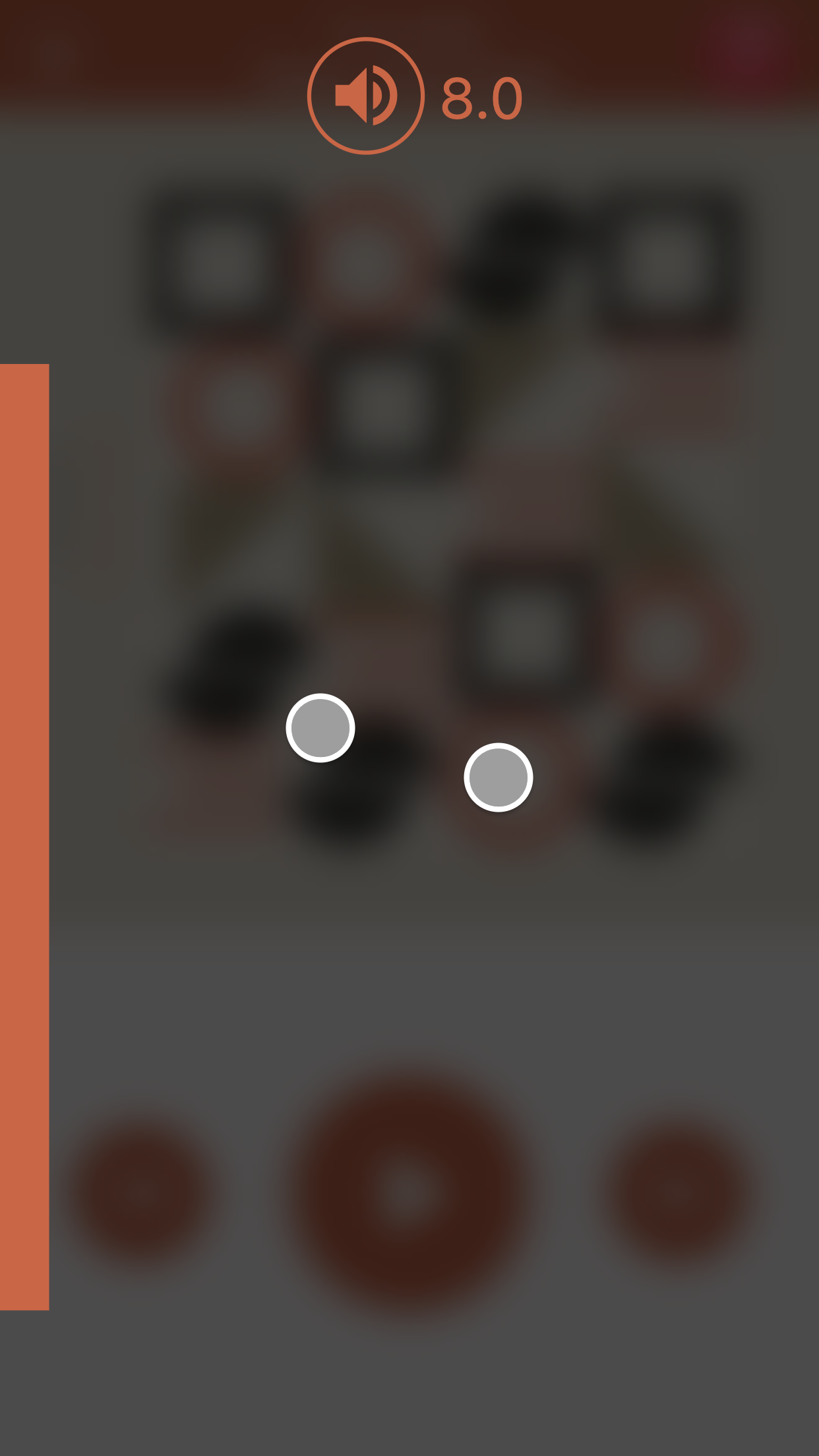

想象一下,通过添加调整音量、跳过曲目等能力来增强您的应用,使交互更加流畅和自然。无论是驾驶、骑自行车还是参与任何需要全神贯注的活动,Gesturedeck都能确保无缝体验,提高生产力和安全性。
Gesturedeck Flutter插件支持Android和iOS平台。
关键特性
- 直观的触摸手势实现无缝设备控制。
- 可定制的手势动作以增强用户体验。
- 集成GesturedeckMedia以支持媒体应用控制和覆盖UI。
- 使用GesturedeckMedia支持音量按钮操作。
- 敏感度设置用于微调手势响应。
- 不需要互联网连接。
开始使用
初始化Gesturedeck
将Gesturedeck集成到Flutter应用中只需几个步骤:
- 初始化Gesturedeck:
await Gesturedeck.initialize(
tapAction: () {}, // 点击手势动作
swipeLeftAction: () {}, // 向左滑动手势动作
swipeRightAction: () {}, // 向右滑动手势动作
panAction: () {}, // 平移手势动作
);
// 或者在初始化后设置手势动作
Gesturedeck.tapAction = () {}
- 启动和停止Gesturedeck检测:
Gesturedeck.start(); // 启动Gesturedeck
Gesturedeck.stop(); // 停止Gesturedeck
要禁用某个手势动作,在初始化Gesturedeck时将其对应的参数设为null:
await Gesturedeck.initialize(
tapAction: null, // 禁用点击手势
);
或者在Gesturedeck初始化之后,将对应的属性设为null:
Gesturedeck.tapAction = null; // 禁用点击手势
初始化GesturedeckMedia
使用GesturedeckMedia增强媒体应用控制:
- 初始化GesturedeckMedia并自定义覆盖UI:
await GesturedeckMedia.initialize(
tapAction: () {}, // 点击手势动作
swipeLeftAction: () {}, // 向左滑动手势动作
swipeRightAction: () {}, // 向右滑动手势动作
panAction: () {}, // 平移手势动作
gesturedeckMediaOverlay: GesturedeckMediaOverlay(
topIcon: icon, // 顶部图标
iconSwipeLeft: ..., // 左滑图标
iconSwipeRight: ..., // 右滑图标
iconTap: ..., // 点击图标
iconTapToggled: ..., // 点击切换图标
),
);
- 启动和停止GesturedeckMedia检测:
GesturedeckMedia.start(); // 启动GesturedeckMedia
GesturedeckMedia.stop(); // 停止GesturedeckMedia
- 自定义反向水平滑动:
GesturedeckMedia.reverseHorizontalSwipes = true; // 允许反向水平滑动
要在Android中按下音量按钮时显示GesturedeckMedia UI,请将class MainActivity : FlutterActivity() 替换为 class MainActivity : GesturedeckFlutterActivity()。
iOS专属
如果您使用默认手势动作,则需要在项目的Info选项卡中添加NSAppleMusicUsageDescription键,并提供一个解释为什么需要此权限的值(例如 "Control music playback")。
API参考
您可以在这里找到API参考:API文档。
免费使用
Gesturedeck SDK免费供个人和商业项目使用,功能齐全且无时间限制。但是,使用免费版时,运行时会显示水印。严格禁止隐藏、移除或修改Gesturedeck SDK免费版的水印。
激活密钥和移除水印
要从您的应用中移除水印,可以通过购买激活密钥获得无水印版本的Gesturedeck SDK。
您需要为每个平台设置不同的激活密钥。
如需购买激活密钥或有关许可和使用的其他问题,请联系我们:team@navideck.com。我们随时为您提供帮助和支持。
联系方式
如有任何疑问、问题或需要支持,请随时联系我们的团队:team@navideck.com。感谢您选择Gesturedeck Flutter插件!
示例代码
// 忽略打印警告,忽略未使用的局部变量
import 'dart:io';
import 'package:flutter/cupertino.dart';
import 'package:flutter/material.dart';
import 'package:gesturedeck_flutter_example/home.dart';
const primaryColor = Color(0xFFF5977F);
void main() {
runApp(
MaterialApp(
debugShowCheckedModeBanner: false,
theme: ThemeData.light().copyWith(
brightness: Brightness.light,
primaryColor: primaryColor,
appBarTheme: AppBarTheme(
backgroundColor: primaryColor,
surfaceTintColor: Platform.isIOS ? Colors.transparent : null,
shadowColor:
Platform.isIOS ? CupertinoColors.darkBackgroundGray : null,
scrolledUnderElevation: Platform.isIOS ? .1 : null,
),
colorScheme: const ColorScheme.light(primary: primaryColor),
useMaterial3: true,
),
home: const Home(),
),
);
}
更多关于Flutter手势识别插件gesturedeck_flutter的使用的实战教程也可以访问 https://www.itying.com/category-92-b0.html
更多关于Flutter手势识别插件gesturedeck_flutter的使用的实战系列教程也可以访问 https://www.itying.com/category-92-b0.html
当然,以下是如何在Flutter项目中使用gesturedeck_flutter插件来进行手势识别的示例代码。gesturedeck_flutter是一个第三方库,用于在Flutter应用中识别和响应用户的手势。
首先,确保你已经在pubspec.yaml文件中添加了gesturedeck_flutter依赖:
dependencies:
flutter:
sdk: flutter
gesturedeck_flutter: ^最新版本号 # 请替换为实际的最新版本号
然后,运行flutter pub get来安装依赖。
接下来,在你的Flutter应用中,你可以按照以下步骤使用gesturedeck_flutter:
- 导入包:
import 'package:flutter/material.dart';
import 'package:gesturedeck_flutter/gesturedeck_flutter.dart';
- 创建GestureDeckController:
在你的StatefulWidget的State类中,创建一个GestureDeckController实例。
class MyApp extends StatefulWidget {
@override
_MyAppState createState() => _MyAppState();
}
class _MyAppState extends State<MyApp> {
GestureDeckController? _controller;
@override
void initState() {
super.initState();
_controller = GestureDeckController();
_controller!.onGestureRecognized = (Gesture gesture) {
// 处理识别到的手势
print('Recognized gesture: ${gesture.name}');
};
}
@override
void dispose() {
_controller?.dispose();
super.dispose();
}
@override
Widget build(BuildContext context) {
return MaterialApp(
home: Scaffold(
appBar: AppBar(
title: Text('GestureDeck Flutter Example'),
),
body: GestureDeck(
controller: _controller!,
child: Center(
child: Text('Swipe or tap the screen'),
),
),
),
);
}
}
- 运行应用:
现在,当你运行你的Flutter应用时,你应该能够在屏幕上看到文本提示你进行手势操作。当你执行手势(如滑动或点击)时,控制台将打印出识别到的手势名称。
注意事项
- 确保你已经正确设置了Android和iOS的权限(如果需要的话),因为某些手势识别可能需要访问设备的传感器。
GestureDeckController提供了多种配置选项,允许你自定义手势识别的灵敏度和识别的手势类型。你可以查阅gesturedeck_flutter的官方文档来了解更多详细信息。
这个示例代码展示了如何在Flutter应用中使用gesturedeck_flutter插件进行基本的手势识别。根据实际需求,你可以进一步自定义和扩展这个示例。







